Новый личный кабинет
Как зарегистрироваться и начать работу в новом личном кабинете
Регистрация
- Зайдите на страницу.
- Выберите удобный способ регистрации: по электронной почте или номеру телефона.
Регистрация по номеру телефона.
Введите номер телефона, а затем введите код из SMS-сообщения. Внесите название бренда, выберите ваш тип бизнеса, введите название юридического лица и e-mail.Нажмите «Перейти в личный кабинет»
Оказавшись в личном кабинете вы увидите созданные под вас волны. Чтобы прослушать, выберите подходящую волну. Если звучание понравилось, нажмите кнопку «Запустить волну».
Статья была вам полезной?
Адреса
В этом разделе указан статус плееров по вашим адресам - запущена волна или нет. Чтобы добавить новый адрес, обратитесь к своему менеджеру из Звук Бизнеса.
Волны
Волна – это непрерывное звучание для вашего бизнеса 24/7. Библиотека волн разбита по жанрам, настроению и атмосфере. Чтобы оценить звучание, выберите любую волну и прослушайте демо к ней.
Во вкладе «Рекомендовано» вы можете ознакомиться с актуальными волнами подколлекциями.
Для запуска нажмите «Запустить волну» и выберите адрес. Волна запустится в течение нескольких минут.
Во вкладе «Рекомендовано» вы можете ознакомиться с актуальными волнами подколлекциями.
Для запуска нажмите «Запустить волну» и выберите адрес. Волна запустится в течение нескольких минут.
Волны, которые вы запускали ранее, остаются в подборке «Мои». Вы всегда можете к ним вернуться и запустить на других адресах.
Настройки
Раздел содержит данные о вашей организации, тарифе и командном доступе.
Как пригласить участника.
Чтобы пригласить коллег для совместной работы в личном кабинете, нажмите «Пригласить участника». Введите e-mail сотрудника и нажмите кнопку «Отправить приглашение». Новому участнику придет приглашение со ссылкой для регистрации. После ввода номера телефона и пароля личный кабинет станет для него доступен.
При необходимости вы можете удалить участника, нажав на кнопку корзины.
Чтобы пригласить коллег для совместной работы в личном кабинете, нажмите «Пригласить участника». Введите e-mail сотрудника и нажмите кнопку «Отправить приглашение». Новому участнику придет приглашение со ссылкой для регистрации. После ввода номера телефона и пароля личный кабинет станет для него доступен.
При необходимости вы можете удалить участника, нажав на кнопку корзины.
Статья была вам полезной?
Реклама
В этом разделе можно настраивать вещание рекламных аудиороликов.
Создание рекламной кампании.
Для того, чтобы создать новую рекламную кампанию, нажмите на кнопку «Создать рекламную кампанию», введите ее название, загрузите аудиоролик и нажмите кнопку «Создать».
Создание рекламной кампании.
Для того, чтобы создать новую рекламную кампанию, нажмите на кнопку «Создать рекламную кампанию», введите ее название, загрузите аудиоролик и нажмите кнопку «Создать».
Далее настройте параметры вашей кампании. Введите дату первого вещания (автоматически - это день создания кампании), при необходимости укажите крайнюю дату вещания. Также не забудьте выставить время вещания внутри дня.
Еще важно выбрать тип вещания. Если затрудняетесь, нажмите на подсказку, которая расположена ниже поля.
Еще важно выбрать тип вещания. Если затрудняетесь, нажмите на подсказку, которая расположена ниже поля.
По умолчанию ролик проигрывается каждый день. Чтобы ваша рекламная кампания звучала только в определенные дни, укажите это в настройках. Неактивные дни будут помечены серым.
Кампания почти готова к запуску! Не забудьте еще раз проверить все настройки, и после этого нажимайте «Сохранить».
Выбрать точки вещания, в которых будет проигрываться рекламная кампания, можно во вкладке Адреса. После того, как укажете все адреса, нажмите «Сохранить».
Как остановить рекламную кампанию.
Для того, чтобы остановить вещание рекламной кампании, нажмите на три точки около названия рекламной кампании, а затем на кнопку «Приостановить». Восстановить вещание можно таким же способом.
Для того, чтобы остановить вещание рекламной кампании, нажмите на три точки около названия рекламной кампании, а затем на кнопку «Приостановить». Восстановить вещание можно таким же способом.
Отчетность по рекламным кампаниям.
Чтобы выгрузить отчет по датам вещания аудиоролика, нажмите на три точки около названия ролика, затем выберите «Получить отчет», укажите отчетный период и введите email, на который придет письмо с отчетом.
Чтобы выгрузить отчет по датам вещания аудиоролика, нажмите на три точки около названия ролика, затем выберите «Получить отчет», укажите отчетный период и введите email, на который придет письмо с отчетом.
Отчет придет на почту в формате excel файла.
Подробнее что включает в себя отчет читайте в статье Отчёты по рекламе
Подробнее что включает в себя отчет читайте в статье Отчёты по рекламе
Частые вопросы о настройке рекламы
Рекламная кампания это набор промо роликов на одну тему c определенными настройками.
Разберем на примере: у вас магазин и в преддверии новогодних праздников у вас действует акция на кондитерские изделия. Вы создаете рекламную кампанию: "Новогодния акция" и загружаете туда набор роликов:
Разберем на примере: у вас магазин и в преддверии новогодних праздников у вас действует акция на кондитерские изделия. Вы создаете рекламную кампанию: "Новогодния акция" и загружаете туда набор роликов:
- ролик №1 - акция на торты
- ролик №2 - акция на сладкие пироги
- ролик №3 - акция на пирожные
Если необходимо простое проигрывание роликов с интервалом - выберите "по очереди с интервалом".
Если это ролик о закрытии или открытии - "в указанное время"
Если роликов много и все они должны проиграть за некоторое время - используйте "повторять каждый ролик"
Если это ролик о закрытии или открытии - "в указанное время"
Если роликов много и все они должны проиграть за некоторое время - используйте "повторять каждый ролик"
Только если тип вещания - в указанное время. В остальных случаях музыкальные треки доигрывают до конца и после включается ролик.
Это время в которое будут проигрываться ролики каждый день. Если мы настроим часы вещания с 14:00 до 15:00, то ролики рекламной кампании будут проигрываться каждый день в это время.
Настройки по четным или нечетным числам сейчас нет, но вы можете выбрать дни недели в которые будет работать рекламная кампания.
Мы не ограничиваем кол-во рекламных кампаний или роликов, но чем больше роликов и выше нагрузка на эфир - тем хуже она воспринимается на слух. Так же часть роликов может не проигрываться если рекламы слишком много - ролики просто "не поместятся" в расписание.
Вы можете загружать любые аудио форматы, это могут быть mp3, wav, aac и flac. Размер файла до 90 MB. Все загруженные ролики будут сконвертированы и нормализованы по громкости звучания.
Выгрузите отчет. Для этого откройте интересующую рекламную кампанию. Справа вверху выберите "Получить отчет". Выберите месяц и укажите почту на которую необходимо прислать отчет.
Проверьте настройки рекламной кампании.
Если ролик загружен только что - возможно настройки еще не загружены на плеер, подождите несколько минут.
Возможно у вас очень много рекламных кампаний и ролик просто не успевает проигрываться - отключите часть кампаний, чтобы снизить кол-во рекламных роликов в волне или увеличьте интервал между роликами.
Если ролик загружен только что - возможно настройки еще не загружены на плеер, подождите несколько минут.
Возможно у вас очень много рекламных кампаний и ролик просто не успевает проигрываться - отключите часть кампаний, чтобы снизить кол-во рекламных роликов в волне или увеличьте интервал между роликами.
Типы рекламных кампаний "По очереди с интервалом" и "Повторять каждый ролик" не прерывают проигрывание треков из вашей волны. Поэтому промо могут играть чуть раньше или позже в зависимости от длинны трека стоящим перед ним (обычно это расхождение на 1 или 2 минуты)
Пример: ваш проморолик выходит с интервалом в 1 час, в 12-00 он вышел согласно графику но в 13-58 начался трек длиною в 3 минуты - поэтому промо выйдет в 14-01
Пример: ваш проморолик выходит с интервалом в 1 час, в 12-00 он вышел согласно графику но в 13-58 начался трек длиною в 3 минуты - поэтому промо выйдет в 14-01
Теги
Для удобства навигации в разделах «Адреса» и «Реклама» можно добавить и привязать теги, а затем отфильтровать по ним содержимое.
Создание тегов
Для создания нового тега нажмите «Добавить» в настройках адреса или рекламной кампании.
Затем введите в открывшемся окне название тега и нажмите «Добавить тег».
Тег будет создан и предложен для привязки.
Чтобы привязать созданный тег, нажмите «Сохранить».
Если вы хотите создать тег, но не привязывать его к адресу или рекламе, достаточно после нажатия на «Добавить тег» закрыть модальное окно нажатием на крестик.
Для навигации по созданным тегам можно использовать поиск.
Если вы хотите создать тег, но не привязывать его к адресу или рекламе, достаточно после нажатия на «Добавить тег» закрыть модальное окно нажатием на крестик.
Для навигации по созданным тегам можно использовать поиск.
Неважно, в каком разделе были созданы теги. Тег, созданный в разделе «Адреса» доступен для привязки в разделе «Реклама». И наоборот.
Привязка тегов
Для привязки достаточно нажать «Добавить» в настройках адреса или рекламы, выделить нужные теги и нажать «Сохранить».
Привязанные теги отобразятся в настройках и карточке адреса/рекламы, а кнопка «Добавить» будет переименована в «Изменить». Отвязать теги можно в любой момент.
Отвязка тегов
Отвязать теги можно нажатием на крестик в настройках адреса или рекламы.
А также в модальном окне «Изменение тега». Для этого нужно нажать «Изменить» и снять выделение с тега.
Фильтрация по тегам
После добавления хотя бы одного тега появляется возможность фильтрации.
Чтобы отфильтровать содержимое раздела, нужно нажать «Фильтр по тегам» и выделить необходимые теги. После этого в разделе отобразятся только те адреса/рекламы, к которым привязан хотя бы один из выбранных тегов.
Чтобы отфильтровать содержимое раздела, нужно нажать «Фильтр по тегам» и выделить необходимые теги. После этого в разделе отобразятся только те адреса/рекламы, к которым привязан хотя бы один из выбранных тегов.
Для навигации по добавленным тегам в выпадающем меню доступен поиск.
Чтобы сбросить фильтрацию, нужно нажать на крестик внутри тега рядом с кнопкой «Фильтр по тегам» или снять выделение с тегов в выпадающем меню.
Чтобы сбросить фильтрацию, нужно нажать на крестик внутри тега рядом с кнопкой «Фильтр по тегам» или снять выделение с тегов в выпадающем меню.
Как удалить трек из вещания
Чтобы убрать не понравившийся трек, слева от него нажмите на иконку перечёркнутого сердца. Это можно сделать двумя способами:
Способ 1. Откройте личный кабинет и кликните на вкладку «Адреса». Затем, справа нажмите «История вещания». У вас появятся список треков за сегодняшний день и время их вещания. Если вы хотите убрать трек, который проигрывался в другой день, кликните на раскрывающийся список «Сегодня» и поменяйте день. Слева от трека будет перечёркнутое сердце — нажмите на него, и оно загорится красным. Трек убран из вещания вашей волны.
Этот способ показан в видео ниже в отрезке до 0:45 секунд.
Способ 2. Откройте личный кабинет и кликните на вкладку «Волны». Затем перейдите в «Мои» и выберете нужную музыкальную волну. Справа появятся список треков. Нажмите на перечёркнутое сердце слева от трека, и он больше не будет звучать в вашей волне.
Способ 1. Откройте личный кабинет и кликните на вкладку «Адреса». Затем, справа нажмите «История вещания». У вас появятся список треков за сегодняшний день и время их вещания. Если вы хотите убрать трек, который проигрывался в другой день, кликните на раскрывающийся список «Сегодня» и поменяйте день. Слева от трека будет перечёркнутое сердце — нажмите на него, и оно загорится красным. Трек убран из вещания вашей волны.
Этот способ показан в видео ниже в отрезке до 0:45 секунд.
Способ 2. Откройте личный кабинет и кликните на вкладку «Волны». Затем перейдите в «Мои» и выберете нужную музыкальную волну. Справа появятся список треков. Нажмите на перечёркнутое сердце слева от трека, и он больше не будет звучать в вашей волне.
Перед тем как удалить аудиотрек, вы можете его прослушать. Только убедитесь, что в зале нет гостей, или вы это делаете не с устройства вещания, чтобы не возникла ситуация, когда играют 2 композиции одновременно.
Чтобы вернуть трек, а заодно посмотреть все удалённые треки, сначала пройдите путь «Способа 2», а затем переключите с «Активные» на «Исключённые». Это раскрывающийся список над композициями. У вас появятся удалённые треки с красными перечёркнутыми сердцами. Нажмите на эту иконку-сердце и удалённый аудиотрек снова появится в вашей волне.
Смотрите, как вернуть удалённую песню, в видео ниже с 0:45 секунды.
Смотрите, как вернуть удалённую песню, в видео ниже с 0:45 секунды.
Смена пароля
Для смены пароля кликните на изображении профиля в меню. Нужно обязательно указать старый пароль и ввести новый для подтверждения.
Статья была вам полезной?